Se você não conseguir se conectar à Internet ou a outro dispositivo em uma rede ao iniciar o Windows ou alterar o estado da rede do sistema, poderá haver problemas de DHCP.
Sem entrar em muitos detalhes, o DHCP permite que dispositivos como roteadores ou servidores atribuam endereços IP a sistemas de computadores conectados à rede.
Se isso falhar, por qualquer motivo, podem ocorrer erros de conexão.
Há algumas coisas que você pode fazer para resolver o problema. Primeiro, convém verificar as configurações do adaptador de rede manualmente para garantir que ele esteja configurado corretamente para aceitar configurações automáticas. Se não for esse o caso, esse pode ser o motivo pelo qual a Internet e a rede podem não funcionar perfeitamente.
Verifique as configurações do adaptador de rede
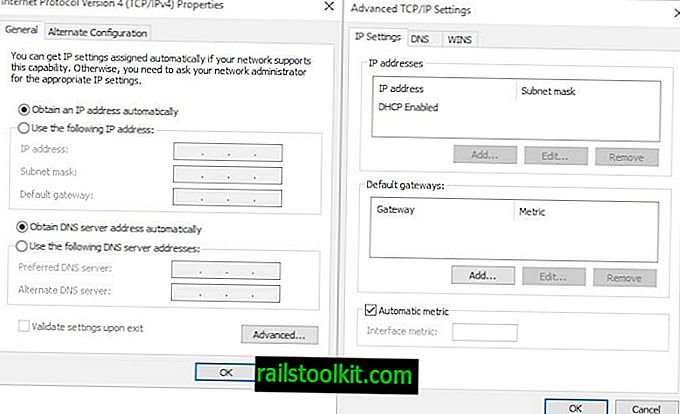
- Use o atalho Windows-r para abrir a caixa de execução.
- Digite ncpa.cpl e pressione Enter para abrir a lista de Conexões de Rede.
- Identifique o adaptador que você está usando, clique com o botão direito nele e selecione Propriedades.
- Localize o Protocolo da Internet Versão 4 (TCP / IPv4), selecione-o e, em seguida, o botão Propriedades.
- Verifique se "Obter endereço IP automaticamente" e "Obter endereço do servidor DNS automaticamente" está selecionado.
- Você também pode clicar no botão avançado e verificar se o DHCP ativado está listado na próxima página.
- Se você estiver usando IPv6 também ou exclusivamente, repita as etapas descritas acima para o protocolo.
Corrigir problemas de DHCP usando a solução de problemas de rede

Às vezes, o DHCP pode não estar disponível, mesmo que o adaptador esteja configurado corretamente. Isso pode acontecer depois que você fecha uma conexão de rede virtual privada no seu sistema, por exemplo.
Se for esse o caso, pode ser necessário executar a solução de problemas de rede para corrigir o problema dessa maneira.
- Clique com o botão direito do mouse no ícone de rede na área Bandeja do sistema do Windows e selecione Solucionar problemas no menu de contexto.
- O Windows verifica a rede e possíveis problemas. Pode exibir "DHCP não está ativado para conexão local" após a verificação.
- Se isso acontecer, selecione "tente estes reparos como administrador" e siga as instruções.
- O Windows solucionará o problema, habilitará o DHCP para o adaptador, para que o acesso à Internet e à rede seja restaurado se ele depender do DHCP.
Não estou ciente de uma correção permanente para o problema.
Agora você: você está usando DHCP?














